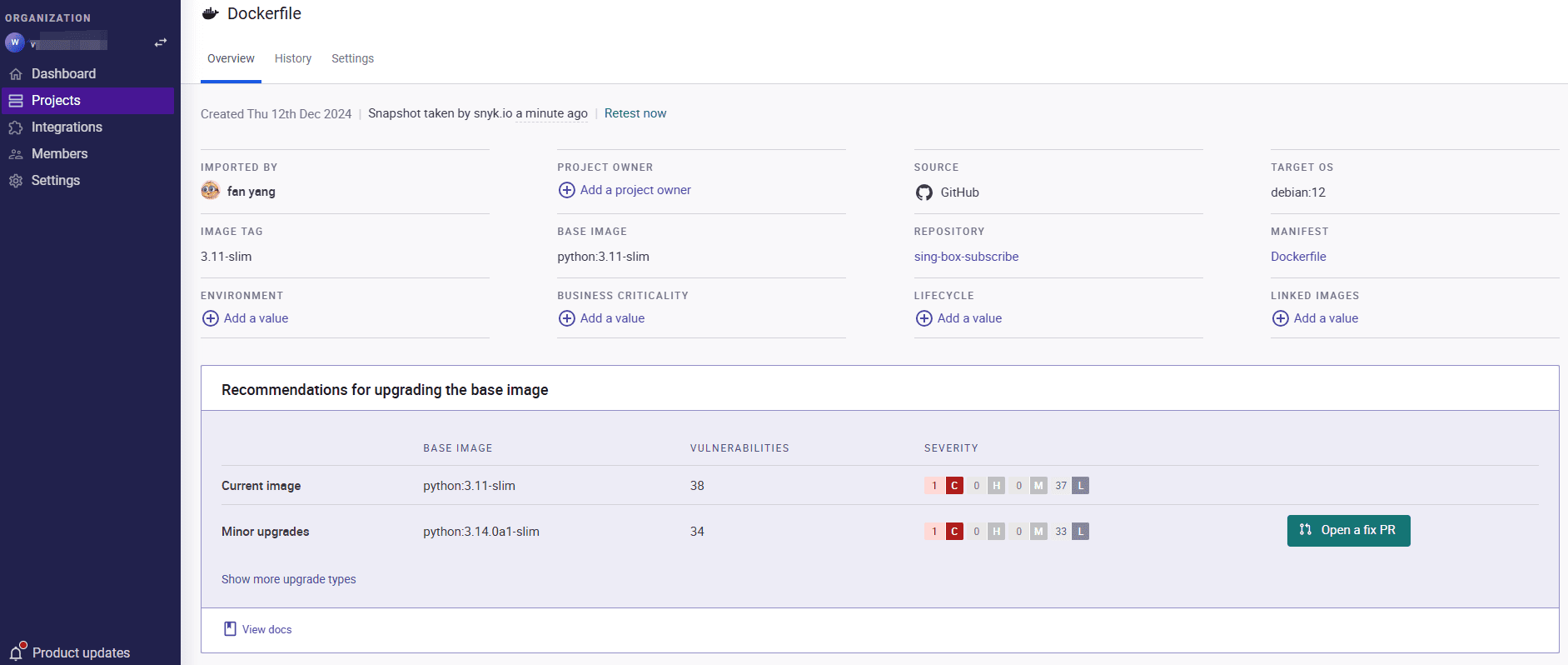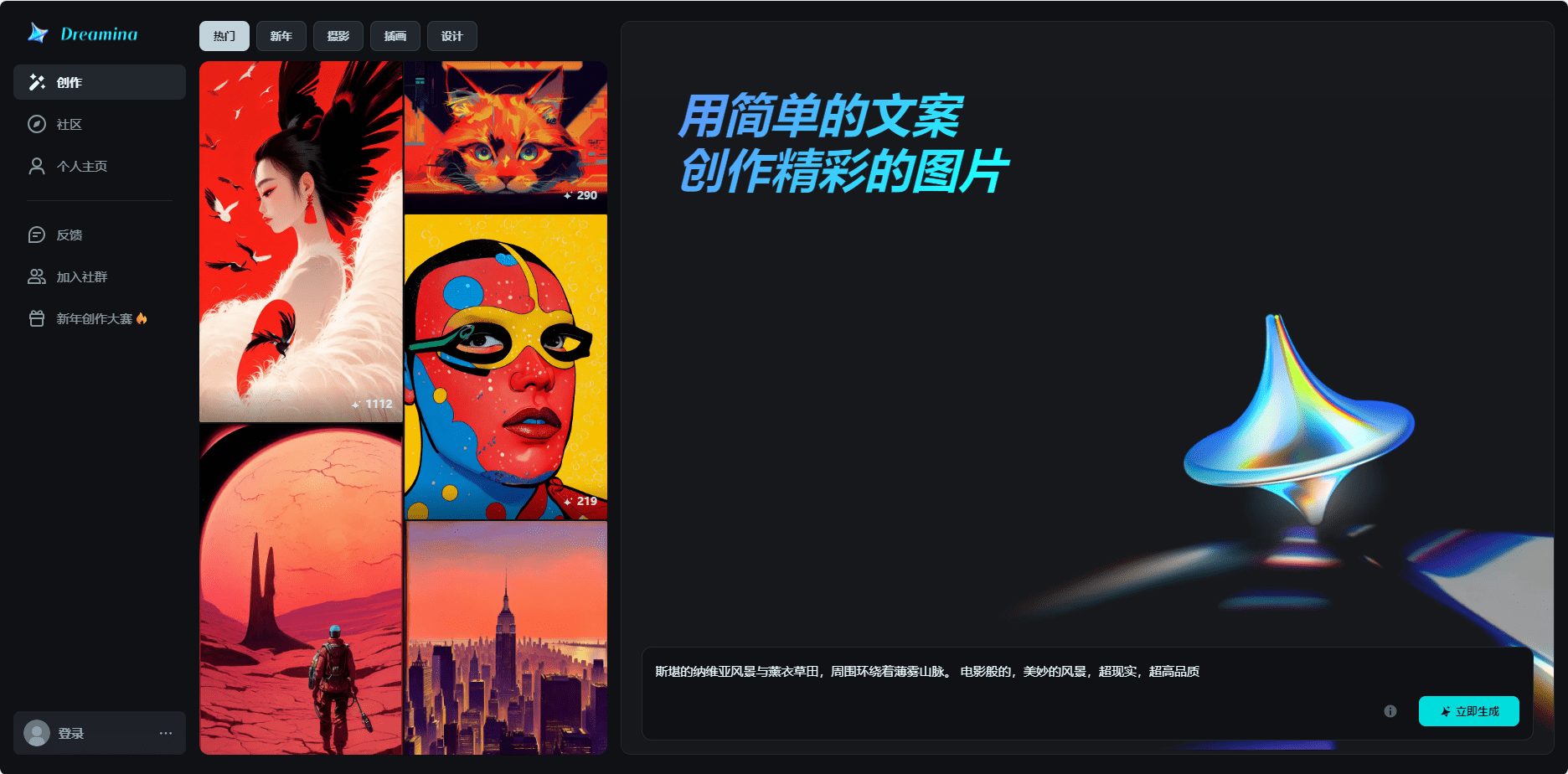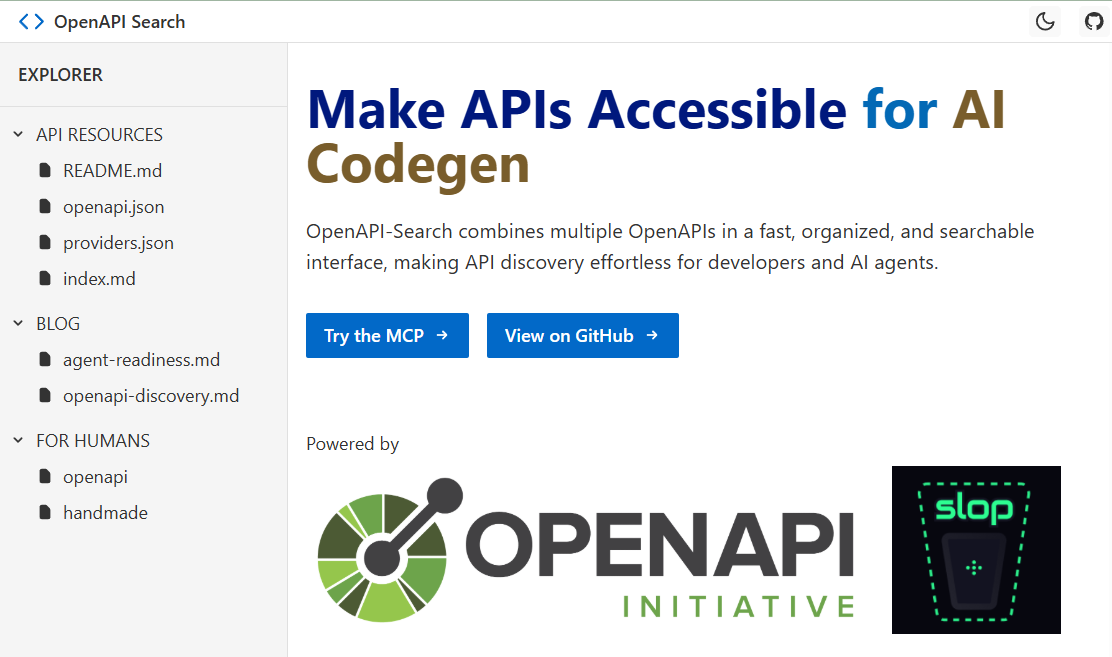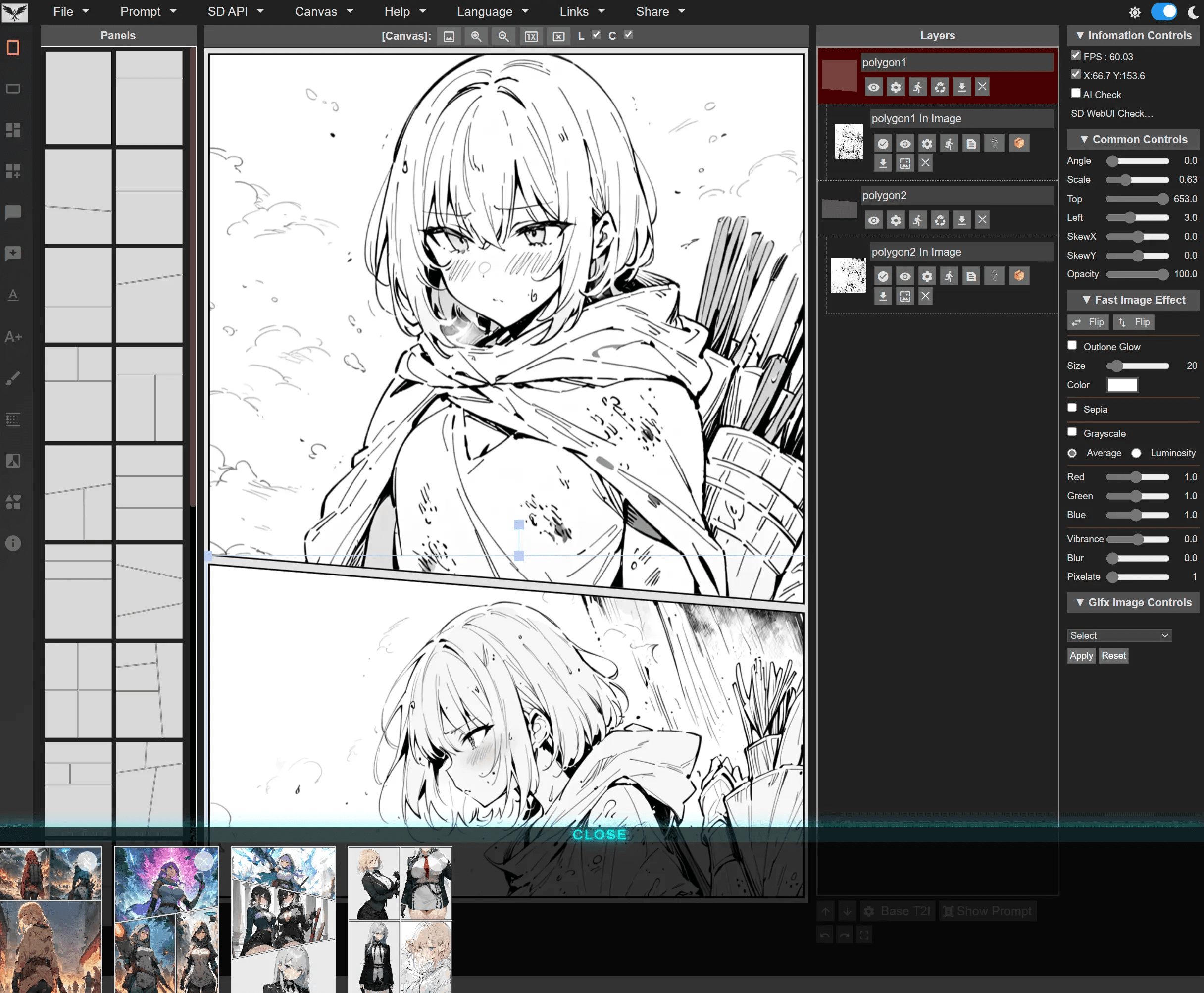Jan: ИИ-ассистент с открытым исходным кодом, замена ChatGPT, запуск локальных моделей ИИ или подключение к облачному ИИ
Общее введение
Jan - это открытый исходный код. ChatGPT Jan предоставляет богатую библиотеку моделей, которые можно загружать и запускать в автономном режиме на устройстве пользователя 100%. Он работает на движке Cortex и поддерживает широкий спектр аппаратных платформ, включая графические процессоры NVIDIA и чипы Apple серии M. Jan предоставляет богатую библиотеку моделей, которые пользователи могут загрузить и запустить, такие как Llama, Gemma и Мистраль Jan работает на базе Cortex, встроенного нативного движка искусственного интеллекта, который может работать на любом оборудовании, от ПК до кластеров с несколькими GPU.
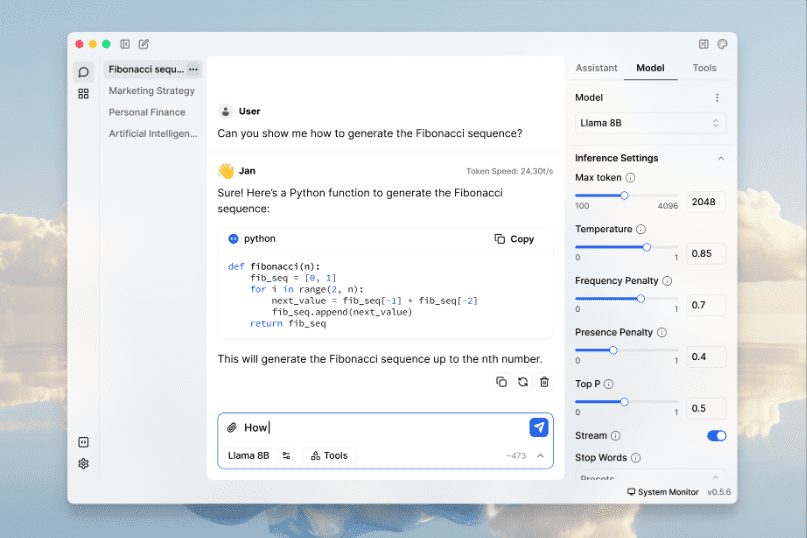
Список функций
- Локальный запуск моделей искусственного интеллекта: Поддержка Llama, Gemma, Mistral и многих других популярных моделей.
- Поддержка нескольких двигателей: Совместим с llama.cpp, TensorRT-LLM и многими другими движками.
- автономная работа: Не требуется подключение к Интернету, вся обработка данных осуществляется локально.
- библиотека моделей: Обеспечивает широкие возможности загрузки и управления моделями.
- Удаленное подключение ИИ: Подключение к удаленным сервисам ИИ, таким как OpenAI, Groq, Cohere и др.
- Локальный сервер API: Настройте и запустите локальный API-сервер, совместимый с OpenAI.
- Высота может быть индивидуальной: Поддерживает настройку функций с помощью плагинов-расширений.
- Конфиденциальность: Все данные хранятся локально, и пользователь имеет полный контроль над ними.
Использование помощи
Процесс установки
- загрузка: Доступ Официальный сайт Яна возможно Страница на GitHub Загрузите установочный пакет для Windows, MacOS или Linux.
- монтаж::
- Windows (компьютер): Запустите загруженный
jan.exeследуйте подсказкам, чтобы завершить установку. - MacOS: Скачать
jan.dmgфайл, дважды щелкните, чтобы открыть его, и перетащите Jan в папку Applications. - Linux: Скачать
.debвозможно.AppImageфайл, установите его с помощью командной строки или запустите напрямую.
- Windows (компьютер): Запустите загруженный
Руководство по использованию
- запустить приложение: После завершения установки откройте приложение Jan.
- Выберите модель: Выберите и загрузите нужную модель искусственного интеллекта в библиотеке моделей, например Llama, Gemma или Mistral.
- локальная операция: Выберите загруженную модель, нажмите кнопку "Запустить", и модель будет запущена на локальном устройстве.
- Подключение удаленного ИИ: Если вам нужна большая вычислительная мощность, вы можете настроить и подключиться к удаленным сервисам искусственного интеллекта, таким как OpenAI, Groq и т. д., в настройках.
- Использование сервера API: Включите локальный сервер API в Настройках, следуйте подсказкам, чтобы настроить ключ API, и вы сможете разрабатывать и тестировать с помощью API, совместимых с OpenAI.
- Пользовательские расширения: Посетите Центр расширений, чтобы загрузить и установить необходимые плагины расширений и настроить функциональность Jan под конкретные нужды.
Подробная процедура работы
- Загрузка и управление моделями::
- Откройте приложение Jan и перейдите в библиотеку моделей.
- Просмотрите доступные модели и нажмите кнопку "Загрузить" для загрузки.
- Когда загрузка будет завершена, модель появится в списке "Загруженные".
- Выберите модель и нажмите кнопку "Запустить", чтобы запустить модель.
- Конфигурация локального сервера API::
- Перейдите на страницу "Настройки" и найдите опцию "Сервер API".
- Включите сервер API и задайте ключ API.
- Используйте предоставленную документацию по API, чтобы начать разработку с вызова родного API.
- Установка плагина расширения::
- Посетите Центр расширений, чтобы просмотреть доступные расширения.
- Нажмите кнопку "Установить" и следуйте подсказкам, чтобы завершить установку.
- После установки расширение появится в списке "Установленные".
© заявление об авторских правах
Авторское право на статью Круг обмена ИИ Пожалуйста, не воспроизводите без разрешения.
Похожие статьи

Нет комментариев...